相信很多人已经发现在「控制中心」点击 Wi-Fi 按钮和蓝牙按钮并不会实质上关闭这两项功能开关,而仅仅处于「未连接」状态,需要真正关闭 Wi-Fi 和蓝牙功能要前往「速设置」中才能关闭,那么在 iPhone XS、iPhone XS Max 上有没有更简单的方法可以一键关闭 Wi-Fi 与蓝牙开关呢?
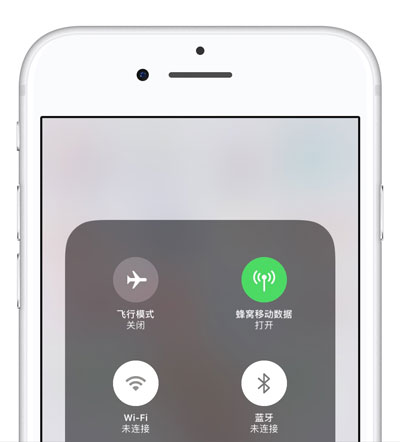
操作方法
借助 iOS 12 更新的捷径功能,可以轻而易举的实现快捷关闭 Wi-Fi 和蓝牙的操作,首先我们需要制作一个捷径:
● 打开「捷径」,在「捷径库」中点击「创建捷径」;
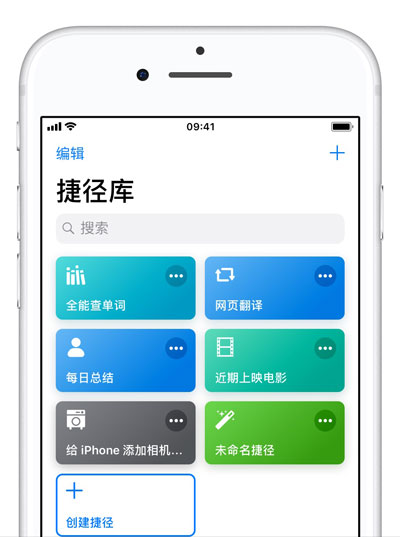
● 在搜索框中输入「Wi-Fi」(国行版本请输入「无线局域网」),并将「设定 Wi-Fi」动作拖曳至「捷径」中,并将开关设置为关,
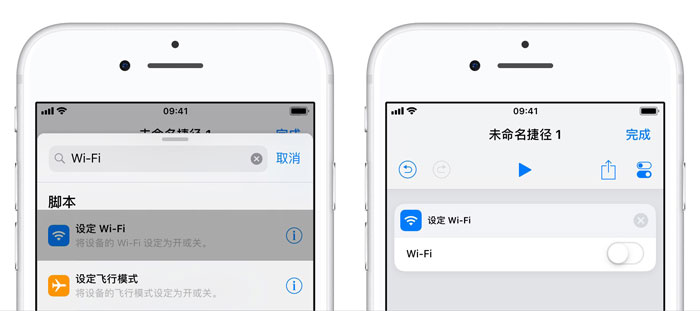
● 在搜索框中输入「蓝牙」,并将「设定蓝牙」动作拖曳至「捷径」中,并将开关设置为关;
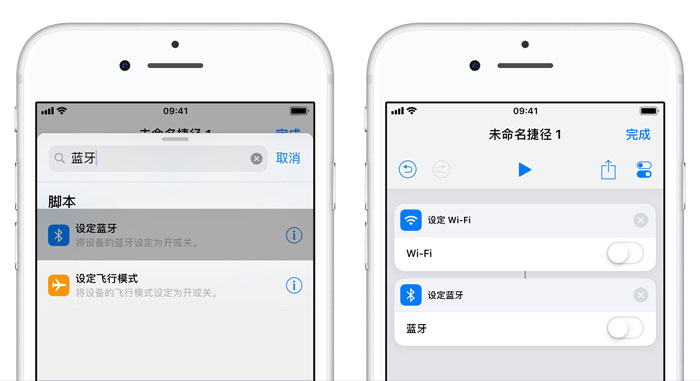
● 点击右上角的设置按钮,为「捷径」设置名称及图标,并打开「在小组件显示」开关;
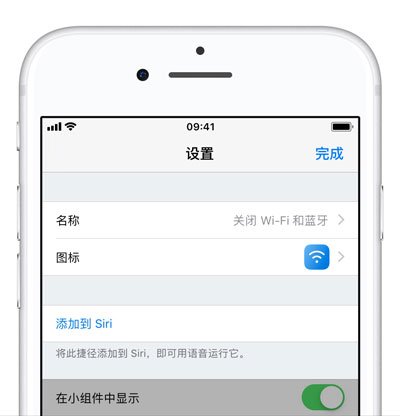
● 将「捷径」添加至小组件页面中,此后, 在小组件中运行此「捷径」即可关闭 Wi-Fi 与蓝牙开关,
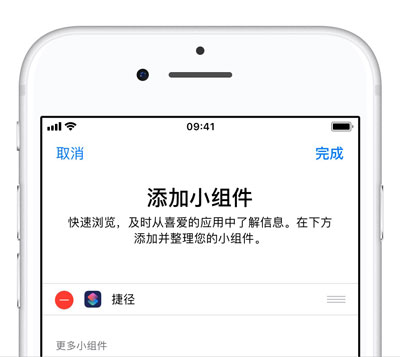
● 为了方便大家操作,将 「关闭 Wi-Fi 和蓝牙」捷径 分享给大家,点击链接,轻触「获取捷径」即可直接添加至「捷径库」中。




